Not: En güncel yardım içeriklerini, mümkün olduğunca hızlı biçimde kendi dilinizde size sunmak için çalışıyoruz. Bu sayfanın çevirisi otomasyon aracılığıyla yapılmıştır ve bu nedenle hatalı veya yanlış dil bilgisi kullanımları içerebilir. Amacımız, bu içeriğin sizin için faydalı olabilmesini sağlamaktır. Buradaki bilgilerin faydalı olup olmadığını bu sayfanın sonunda bize bildirebilir misiniz? Kolayca başvurabilmek için İngilizce makaleye buradan ulaşabilirsiniz.
Veri gönderme bağlantısı ekleme bunlar tamamladığınız bunlar için belirtilen veri kaynağı forma girilen bilgileri göndermek, kullanıcının sağlar. Bu, formlar için yaklaşan bir kutlama öğle tercihlerini nelerdir çalışma arkadaşlarınız soran ve sonuçları e-postaları bir arası office anket gibi basit veya karmaşık bir borcun uygulaması için bilgi toplar ve, gönderen bir form olarak olarak tasarlamak sağlar SharePoint sunucusuna veri.
Bu makalede
Veri bağlantıları hakkında gönderme
Kullanıcı, kullanıcı yapılır anlamına bir form gönderdiğinde formu dolduran. Bu sırada, verileri SharePoint form kitaplığı gibi bir dış veri kaynağındaki bilgileri kaydeder bir veri gönderme bağlantısı üzerinden gönderilir. Bu form kaydetme act farklıdır. Örneğin, bir form kaydettiğinizde üzerinde daha sonra Word belgesini kaydetme zaman gibi çalışmaya devam edebilmesi için form tasarımcısı, form geliştirme ilerleme durumunuzu kaydedilir. Benzer şekilde, bir kullanıcı bir form doldururken yapabilmek forma daha sonra dönmek formu dolduran ilerleme durumlarını kaydetmek üzere formu kaydedebilirsiniz. Kullanıcı bir form kaydedildiğini bile, bunlar bitince bunlar doldurmaya devam gönderin gerekecektir.
Bir Web hizmetini temel alan yeni bir form veya ilk veri bağlantısı duruma SharePoint listesi tasarladığınızda birincil varsayılan form için veri bağlantısını gönderin. InfoPath formu gönderdiğinizde içerdikleri değerleri ayarlayabilirsiniz şekilde birincil veri bağlantının veri alanları yapısını yansıtır. Ayrıca form baştan başlatmak ve bir veri bağlantısını temel dayalı olmayan bir form şablonu için veri gönderme bağlantısı ekleme veya zaten yerinde veri gönderme bağlantısı olduğunda bile ek veri bağlantısı ekleyebilirsiniz.
Çoğu formları bir veri bağlantısı gönderme ve tüm verileri formunda birden çok sahip olmak için veri bağlantıları için Denetim etkinleştirir gönderme gönderme olacak şekilde yapılandırılmış sırada hangi alanların kuralları veya özel kod kullanarak hangi veri kaynağına gönderilir. Örneğin, formunuza kullanıcılarınız formlarına tamamlanmış bir Web hizmetinden yanı sıra e-posta iletisi göndermek izin verecek şekilde yapılandırabilirsiniz.
Formlar, belirttiğiniz kurallar temelinde gönderilir. Böylece Gönder kullanıcının tıklattığı ya da kullanıcı formu doldurur sırada gerçekleşen bazı olay için temel bir form gönderildikten Gönder kural için bir düğme, ekleyebilirsiniz:
Eylem kuralları ve veri Gönder eylemi ile ilgili daha fazla bilgi için diğer eylemler gerçekleştirmek için kural eklemekonusuna bakın.
Veri bağlantısı türleri gönderme
Aşağıdaki türden oluşturabilirsiniz veri bağlantılarını gönderin:
Not: Uzak bir veri kaynağı veri gönderen bir veri gönderme bağlantısı eklemek için veri kaynağı ve erişim hakkı yöneticisinden konumunu gerekir.
-
Web hizmeti (SOAP) Web hizmeti gönderme bir SOAP (Basit Nesne Erişim Protokolü) web hizmeti veri bağlantısı gönderir. SOAP Web hizmeti ile iletişim kurmak için kullanılan XML iletileri tanımlayan bir iletişim protokolü olur. Web hizmeti bağlantısı üzerinden veri gönderdiğinizde, InfoPath, hangi verilerin Web hizmeti tarafından gereklidir ve, bu bilgilere dayanarak belirler, ne alanlarını belirtebilirsiniz form verilerini Web hizmetine gönderme.
-
SharePoint kitaplığı bağlantısı Bu seçenek bir InfoPath formu bir SharePoint belge kitaplığına belge olarak veri göndermesini sağlar.
-
E-posta iletisi Bu, e-posta iletisinde form yanıtları göndermek InfoPath sağlar. Bu yeri büyük bir yanıt formu yanıtları almak için sorumlu kullanıcının bunaltma değil küçük ölçekli form dağıtımlar için kullanışlıdır.
-
ASP.NET sayfası veya barındırma uygulaması gibi barındırma ortamı Gerçekten veri gönderme değil, ancak bir olayını uygulama veya formu barındırma ASP .NET sayfasındaki Gelişmiş gönderme seçenek budur. Bu FormControl sınıf ana formlar için kullandığı Visual Studio'da Windows uygulaması oluşturma veya formu XMLFormView sınıf kullanarak barındıran ASP .NET sayfa oluşturma zaman kullanılır. Bu Gönder türünü de SharePoint Workspace için bir form aracını oluştururken kullanılır.
-
Web sunucusu (HTTP) Web sunucusu (HTTP) seçeneği veri sekmesinde, Form Gönder grubunda, Gönderme Seçenekleri' ni tıklatarak erişilebilir. Bu tüm form HTTP POST gövdesi olarak gösterilen URL'ye gönderir veri bağlantısı oluşturmanıza olanak sağlar. Hedef URL'de ASP.NET uygulaması, bir CGI komut dosyası veya ISAPI kullanan bir uygulama gibi bir Web sunucusuna bir uygulama olabilir.
Not: Form Web sunucusunda bir uygulamaya veri gönderen tek bir veri bağlantısı olabilir.
Dış veri göndermek için bağlantı ekleme
Veri gönderme bağlantısı, aşağıdaki gibi eklemenin iki yolu vardır:
-
Veri sekmesinde, Gönder form grubunda, eklemek istediğiniz veri kaynağının türüne karşılık gelen düğmesini tıklatın.
-
Veri sekmesinde, Dış Veri Al grubunda, Veri bağlantıları' nı tıklatın ve sonra aşağıdakileri yapın:
-
Ekle'yi tıklatın.
-
Veri Gönder'itıklatın.
-
İleri'yi tıklatın.
-
İstediğiniz veri kaynağını tıklatın ve sonra yeniden İleri ' yi tıklatın.
Veri gönderme bağlantısı eklemeye başlamak için kullandığınız yöntemine ne olursa olsun, bundan sonra uygun seçeneği ile şu adımları izleyin.
Veri gönderme bağlantısı yapılandırırken, çoğunlukla işlevleri ve formülleri kullanabilirsiniz. İşlevleri ve formülleri InfoPath'de ile ilgili daha fazla bilgi için formüller ekleyin ve InfoPath 2010'da işlevlerbakın.
E-posta
-
E-posta adresini veya formu Kime kutusuna gönderilir adreslerini girin.
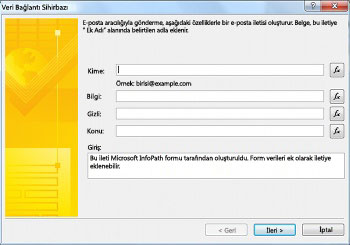
-
Form karbon kopyaladığınız veya gizli karbon herkes için kopyalanan olacaksa, bilgi ve Gizli kutularına istediğiniz e-posta adreslerini girin.
-
Konu kutusuna form yanıt için konu girin.
-
Form alıcı Giriş kutusuna görecektir giriş girin.
-
İleri'yi tıklatın.
-
Nasıl kullanıcı tamamlandıktan sonra gönderilmek üzere formu seçin doldurmaya:
-
Yalnızca geçerli görünümün formunun anlık görüntüsünü e-posta gövdesinde göndermek istiyorsanız, yalnızca etkin görünümü, form ve hiçbir ek Gönder' i tıklatın.
Not: Form doldurulmuş veya alıcılara göre ile kurduğunda, yalnızca geçerli form görünümü gönderim, Anında anlık görüntüsüdür.
-
Ek olarak tüm formu göndermek istiyorsanız, alıcılar formunu doldurabilmeniz geçerli görünümü ve herhangi bir ek görünümler, hem de dahil olmak üzere form ek olarak gönder' i seçin ve Ek adı içinde ek için bir ad girin kutusu.
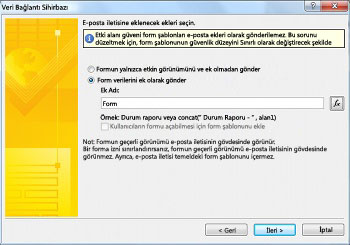
-
-
İleri'yi tıklatın.
-
Veri bağlantısı için bir ad girin ve belirtmek bu olmalıdır olup olmadığını varsayılan gönderme bağlantısı.
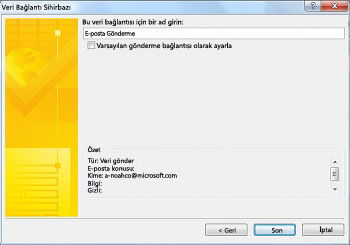
SharePoint kitaplığı
Not: Varolan bir formu bir SharePoint listesine veri göndermek için bağlantı ekleyemezsiniz. Böyle bir bağlantı oluşturmak için SharePoint içinde bir SharePoint listesini özelleştirerek ya da SharePoint liste şablonu kullanarak yeni bir form oluşturarak başlamak gerekir. Bilgi için SharePoint özelleştirmeyle ilgili listesi formu, SharePoint liste formunu özelleştirmekonusuna bakın.
-
SharePoint server konumunu belge kitaplığı kutusuna girin.
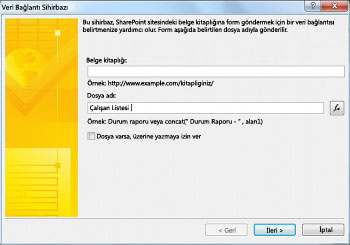
-
Aynı ada sahip bir zaten var ve İleri' yi tıklatın, InfoPath formu üzerine varsa belirtmek, Dosya adı kutusuna form için bir ad girin.
İşlevleri ve formülleri form adı nasıl kullanılacağı ile ilgili daha fazla bilgi için formüller ekleyin ve InfoPath 2010'da işlevlerbakın.
-
Veri bağlantısı için bir ad kutusuna girin ve seçin varsayılan olacaksa bağlantısı gönderme varsayılan olarak ayarla onay kutusunu gönderme veri bağlantısı.
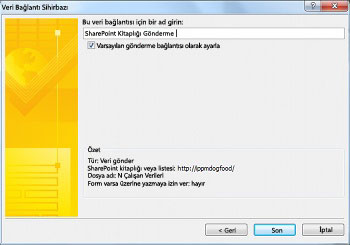
Web hizmeti (SOAP)
-
SOAP bağlantı barındırma web sunucusunun URL'sini girin veya UDDI Ara sunucu bağlantısı için arama ve İleri' yi tıklatın tıklatın.
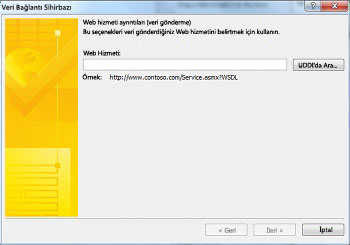
-
Veri göndermek istediğiniz web hizmeti seçin.
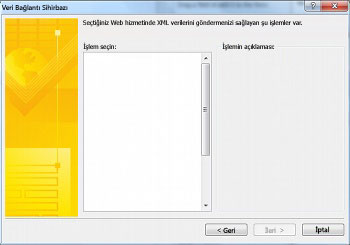
-
İleri'yi tıklatın.
-
Her parametre için alanları veya kendisiyle ilişkili alan veya grupve sonra Değiştir' i tıklatarak veya tüm verileri formunda eklemek için tüm form tıklatın grupları seçin.
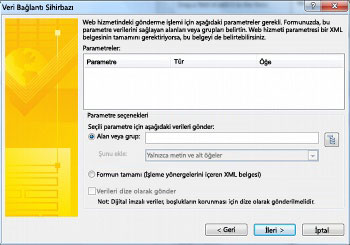
-
İleri'yi tıklatın.
-
Veri bağlantısı için bir ad kutusuna girin ve seçin varsayılan olacaksa bağlantısı gönderme varsayılan olarak ayarla onay kutusunu gönderme veri bağlantısı.
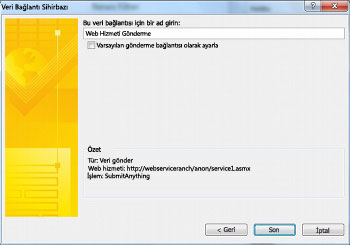
ASP.NET sayfası veya barındırma uygulaması gibi barındırma ortamı
Özel kod kullanımını gerektirir ve sonuç olarak, burada kapsamında değildir Gelişmiş programlama seçenek budur. Bazı ilgili sınıflar ve komutları ile ilgili bilgi için aşağıdaki bağlantılara bakın.
-
SubmitToHostConnection SubmitToHostConnection sınıf ile ilgili daha fazla bilgi için bkz.
-
FormControl FormControl sınıf ile ilgili daha fazla bilgi için bkz.
-
XmlFormView XMLFormView sınıf ile ilgili daha fazla bilgi için bkz.
SharePoint bağlantı kitaplığı
Bir SharePoint veri bağlantısı kitaplığı dış veri kaynaklarına bağlanmak için kullanılan ayarları depolamak veri bağlantısı dosyalarını içeren bir kitaplığıdır. SharePoint bağlantı kitaplığında içerdiği veri bağlantısı dosyalarını bir Web hizmeti bağlantısı veya bir SharePoint kitaplığını bağlantı noktasını tanımlayabilirsiniz ve Filler hem tarayıcı uyumlu form şablonları kullanılabilir. Bir SharePoint veri bağlantısı kitaplığı kullanmanın avantajlarından bazıları şunlardır:
-
Birden fazla form aynı veri bağlantısı dosyasını kullanabilir, böylece her form için aynı veri bağlantısını sıfırdan oluşturmak gerekmez.
-
Bir dış veri kaynağının konumu veya bağlantı ayarları değişirse, tek tek her formu değil, yalnızca veri bağlantısı dosyasını güncelleştirmeniz gerekir.
-
Veri bağlantısı dosyası, kullanıcı bir formu tarayıcı kullanarak doldurduğunda sunucu tarafından kullanılabilecek alternatif kimlik doğrulama bilgileri içerebilir.
-
Tam güven güvenlik düzeyi olmadan bir tarayıcı kullanılarak doldurulan formlar, formdaki tüm veri bağlantıları veri bağlantısı dosyaları kullanıyorsa başka bir etki alanındaki bir bilgisayara bağlanabilir.
Evrensel veri bağlantısı v2.0 başvuru ve şemaevrensel veri bağlantıları hakkında daha fazla bilgi için bkz.
Oluşturma ve verileri SharePoint veri bağlantısı kitaplığındaki tanımlı bir bağlantı gönderin
Halihazırda yoksa, sunucuda bir veri bağlantısı dosyası oluşturmak için aşağıdakileri yapın:
Not: InfoPath e-posta veya barındırma ortamı bağlantısı için veri bağlantı dosyası oluşturamazsınız.
-
Tür için bir veri bağlantısı dosyası oluşturmak istediğiniz veri bağlantısı eklemek için dış verileri almak için bağlantı ekleme bölümünde özetlenen adımları uygulayın.
-
Veri sekmesinde, Dış Veri Al grubunda, Veri Bağlantıları seçeneğini tıklatın.
-
İstenen veri bağlantısını seçin ve sonra Bağlantı Dosyasına Dönüştür'ü tıklatın.
-
Veri Bağlantısı Kitaplığı URL'sini girin ve dosya adı metin kutusuna sözcüğün sonuna ekleme veya istediğiniz konuma göz atın ve bir dosya adı girin ve Kaydet' i için Gözat ' ı tıklatın.
Not: Veri Bağlantısı Kitaplığı yanı sıra için dosyanın tam URL girmem gerekir. Burada http://department/site/dataconnectionlibrary veri bağlantısı kitaplığı URL'sini ve file.udcx olan yeni veri bağlantısı dosyası dosya adıdır örneğin, http://department/site/dataconnectionlibrary/file.udcx, oluşturulacak. Bu dosya daha sonra oluşturma sunucuda zaten varsa aynı adı taşıyan başka bir kopyasını sunucuda üzerine yazılır.
-
Tamam'ı tıklatın.
-
Kapat'ı tıklatın.
-
SharePoint veri bağlantısı kitaplığına gözatın ve gerekirse, oluşturulan UDC dosyasını İade Edin ve Onaylayın.
Bir SharePoint veri bağlantısı dosyası yoluyla bir veri bağlantısı eklemek için aşağıdakileri yapın:
-
Veri sekmesinde, Form Gönder grubunda, Diğer Konumlar' ı tıklatın ve sonra İçin SharePoint Server bağlantısınıtıklatın.
-
Site açılan menüsünden istediğiniz sunucuyu seçin.
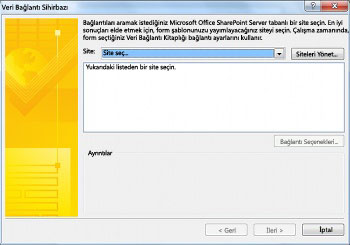
-
İstenen veri bağlantısı dosyası seçin.
-
İleri'yi tıklatın.
-
Dış verileri almak için bağlantı eklemegösterildiği gibi seçili seçeneği için adımları izleyin.
İstediğiniz SharePoint sitesi listede yoksa, siteyi listeye eklemek için aşağıdakileri yapın:
-
Siteleri Yönet'i tıklatın.
-
Ekle'yi tıklatın.
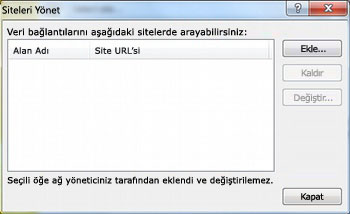
-
URL kutusuna SharePoint sitesinin URL'sini ve Görünen ad kutusuna da bir ad girin.
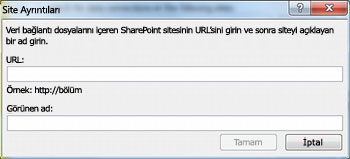
Gönder seçeneklerini yapılandırma
Veri gönderme bağlantısı eklediğinizde, InfoPath formu varsayılan veri bağlantısı gönderilmesi için yapılandırır. Bu seçenekler Gönderme Seçenekleri iletişim kutusunda yapılandırabilirsiniz. Form Gönder grubunda veri sekmesinde, Gönderme Seçenekleri iletişim kutusunu açmak için Gönderme Seçenekleri' ni tıklatın.
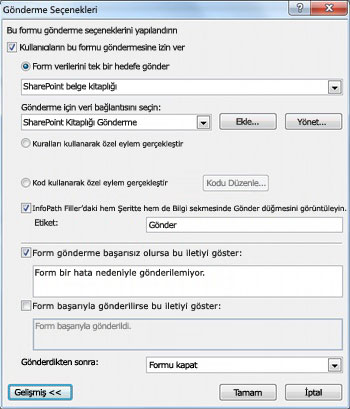
Gönderme Seçenekleri ekranından formunun gönderme seçenekleri aşağıdaki yollarla yapılandırabilirsiniz:
-
Etkinleştirme veya devre dışı kullanıcılar form gönderme yeteneği.
-
İçinde formu, ya da, kuralları aracılığıyla veya özel kod kullanarak tek bir hedefe gönderilir biçimini seçin.
Kurallar veya özel kod kullanarak, kullanıcıların Gönder' i tıklattığınızda birden çok veri bağlantıları yoluyla veri göndermek için formu yapılandırabilirsiniz. Masraf raporu formundaki tasarlarken varsa, örneğin, formu bir SharePoint belge kitaplığına miktarı altında 1.000 TL ise veya farklı bir SharePoint belge kitaplığına kadar büyükse, büyük scrutiny gerektiren formlar için gönderilen sahip göndermeden 1.000 TL veya daha fazla bilgi ve bu kullanıcının yöneticisini için e-postayla göndererek bayrak ekleyin.
-
Ekleme veya InfoPath Filler Şerit ve bilgi sekmesinde Gönder düğmesi kaldırma.
-
Formlarını gönderdiklerinde kullanıcılarınıza görüntülenecek özel iletiler oluşturma.
-
Form gönderildikten sonra, formun açık kalmasını, formun kapanmasını veya başka boş bir form açılmasını belirtme.
Teslim seçeneklerini yapılandırmak için istediğiniz gibi aşağıdakileri yapın:
-
Kullanıcıların formu göndermesini sağlamak için kullanıcıların bu formu göndermesine izin ver kutusunun seçili olduğundan emin olun.
-
Formu nasıl gönderilecek belirtmek için aşağıdakileri yapın:
-
Yalnızca bir form verilerini gönderme bağlanacakları ve hiçbir Gelişmiş Özellikler gerekli veri gönderme bağlantısı varsa, tek bir hedef form verilerini Gönder' i tıklatın ve şu şekilde yapılandırın:
-
Kullanılacak bağlantı türü üst açılan listeden seçin.
-
Tek tek veri bağlantısı için veri bağlantısı gönderme Seç listesinden seçin.
Veri bağlantısı yoksa, Ekle'yi tıklatın ve dış verileri almak için bağlantı ekleme bağlantısı kurulum yönergeleri için başvurun.
-
-
Birden çok Gönder veri bağlantıları vardır veya Gönder eylemi denetlemek için kurallar eklemek istediğiniz kurallarını kullanarak özel eylemi gerçekleştirmetıklatın. Kurulum eylem kuralları nasıl ile ilgili daha fazla bilgi için diğer eylemler gerçekleştirmek için kural eklemebakın.
-
Karmaşık kod, birden çok veri bağlantıları veya kuralları tarafından gerçekleştirilen kısmi gönderimler gereksinimini ise, kod kullanarak özel eylemi gerçekleştirme' ı tıklatın.
-
-
Gönder düğmesini Şerit üzerinde görünen etiketi değiştirmek için Etiket kutusuna istediğiniz metni girin. Veya tamamen Gönder düğmesini devre dışı bırakmak için yukarıdaki onay kutusunun işaretini kaldırın.
-
Bir gönderim hatası iletisi ayarlamak için Gelişmiş' i tıklatın, form gönderme başarısız olursa bu iletiyi göster kutusunu işaretleyin ve sonra istediğiniz iletiyi aşağıdaki metin kutusuna girin.
-
Gönderim success iletisi ayarlamak için Gelişmiş' i tıklatın, form başarıyla teslim varsa, bu ileti göster kutusunu işaretleyin ve sonra istediğiniz iletiyi aşağıdaki metin kutusuna girin.
-
Formu teslim sonra gerçekleştirilen eylem denetlemek için gönderdikten sonra listeden istediğiniz eylemi seçin.










